„VLC Media Player“ yra viena iš tų medijos leistuvų programų, kurią palaiko „Windows“, „Android“ ar „Linux“. Dėl savo lankstumo veikti bet kurioje platformoje ir paprasto naudojimo, VLC Grotuvas pastaruoju metu sulaukė didelio populiarumo. Ne tik tai, kad „VLC Media Player“ palaiko visus įprastus formatus, tokius kaip mp4, WMV, MKV, mp3, AMR ir kitus standartinius. Yra dar daugiau! Viena puiki funkcija, kurią teikia „VLC Media Player“, vienu metu leidžia kelis garso ar vaizdo įrašus. Yra atvejų, kai norite leisti kelis vaizdo įrašus ar garso įrašus. Tikriausiai norėdami juos palyginti arba kartu paleisti vaizdo įrašą ir atitinkamą garso įrašą. Tai nesuteikia tokio paties efekto, net jei jūs juos atkuriate. Pagal numatytuosius nustatymus ši parinktis yra išjungta „VLC Media Player“. Bet atlikdami kelis paprastus veiksmus galite paleisti daugiau nei vieną trasą. Štai kaip:
Taip pat žiūrėkite: – 12 daugiau paslėptų VLC triukų
Kaip vienu metu leisti kelis vaizdo įrašus „VLC Media Player“
1. Atviras
„VLC Media Player“ jūsų įrenginyje. Spustelėkite Įrankiai paskui Nuostatos. Arba galite naudoti sparčiuosius klavišus „Ctrl“ + P.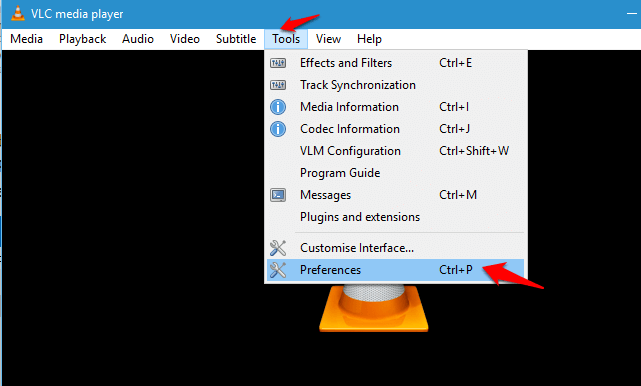
2. Parinktį atitinkantis laukas Naudokite tik vieną egzempliorių, kai pradedate iš failų tvarkyklės bus pažymėta pagal numatytuosius nustatymus. Atžymėkite šį laukelį. Spustelėkite Sutaupyti.
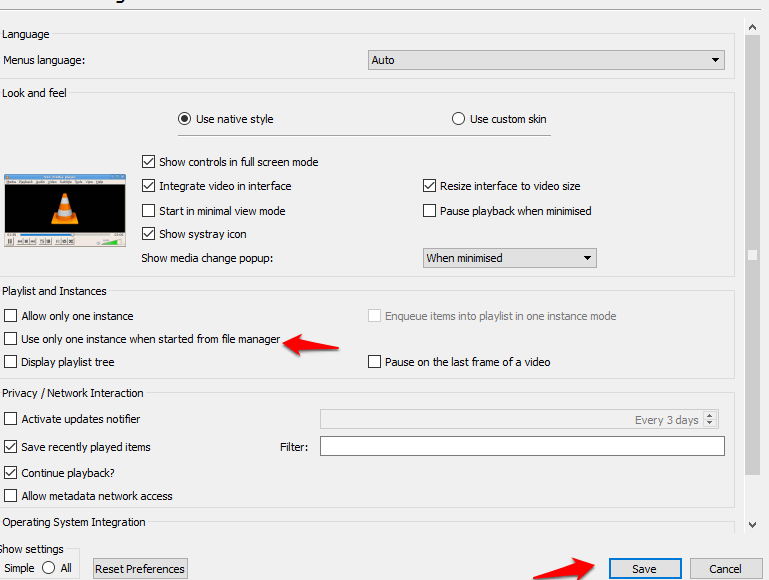
Atlikite šiuos greitus ir paprastus veiksmus, ir jums viskas gerai! Atidarykite kelis failus „VLC Media Player“. Visi jie gros vienu metu. Arba galite atidaryti garso ar vaizdo failų seriją, kol groja kiti.
Retai galima rasti asmenį, kuris nenaudoja „VLC Media Player“. Bet vis tiek, jei nesate „VLC Media Player“ gerbėjas, atsisiųskite Nuostabus vaizdo grotuvas. Vienu metu galite paleisti iki devynių vaizdo įrašų naudodami „Awesome Video Player“. Tai galima paleisti „Windows 10 / 8.1 / 8/7“. Tik vienas vaizdo įrašas bus leidžiamas garsumu. Kiti vaizdo įrašai bus nutildyti.

![VLC atsilikimas, praleidimas ar mikčiojimas [Full Fix]](/f/14d96366b8bbe2549a417c52c06ba6aa.jpg?width=300&height=460)
